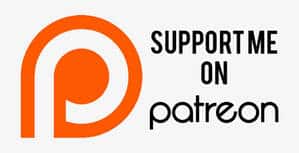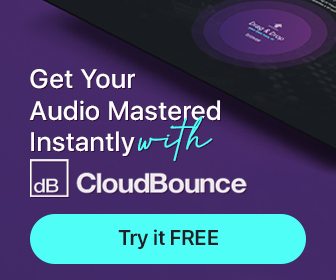À un moment donné, vous devrez peut-être supprimer les voix d’une chanson. Cela peut être pour organiser des soirées karaoké chez vous, pour avoir des instrumentaux sur lesquels vous entraîner à chanter, pour isoler une voix et la sampler dans un nouveau morceau ou la réintroduire dans un tout nouvel environnement pour un remix, etc. Diverses applications, logiciels ou plugins ont été créés pour extraire les instrumentaux et répondre à ce type de besoin. Voyons les différents moyens qu’il existe pour enlever la voix d’une chanson.
Enlever la voix d’une chanson en ligne
Si vous cherchez un moyen simple d’enlever la voix d’une chanson sans avoir à télécharger un logiciel, vous pouvez opter pour l’un des sites suivants. Je vous conseille d’essayer différents services et de décider par vous-même lequel vous convient le mieux avant de vous engager.
Lala.ai
Vous constaterez peut-être que de nombreux outils gratuits de suppression vocale ne suppriment pas complètement les voix. Pour de meilleurs résultats, vous pouvez essayer LALAL.AI. Il s’agit d’un service en ligne simple mais puissant pour la séparation de la musique, alimenté par la technologie de l’Intelligence Artificielle. Les fonctionnalités offertes par LALAL.AI vous permettent d’extraire des voix, de la musique de fond et divers instruments de musique, notamment la guitare acoustique, la guitare électrique, la batterie, la basse et le piano. LALAL.AI est très efficace et facile à utiliser. Et bonne nouvelle, vous pouvez l’essayer gratuitement. Une fois que vous avez utilisé vos 10 minutes gratuites, différents plans tarifaires vous sont proposés en fonction de vos besoins.
Si vous voulez en savoir plus sur ce service, je vous invite à découvrir l’article que j’ai rédigé au moment de tester cet outil.
Comment ça fonctionne ?
- Sélectionnez le type de séparation de piste : dans notre cas, vocaux et instrumentaux.
- Téléchargez votre fichier audio ou vidéo.
- Écoutez l’extrait.
- Inscrivez-vous et téléchargez les 2 fichiers (un fichier voix seule et un fichier de l’instrumental).
PhonicMind
Il s’agit du premier outil en ligne basé sur l’intelligence artificielle utilisé pour supprimer les voix d’une chanson. L’outil PhonicMind permet de séparer le chant, la batterie, la basse, la guitare et tous les autres instruments d’une chanson. Il a la capacité de traiter l’audio en WAV (44,1 kHz, 16 bits) et de vous offrir des fichiers sans perte en sortie (.flac). Vous pouvez également utiliser vos fichiers MP3, AAC, WMA, FLAC, WAV, AIFF jusqu’à 100 Mb. Le prix démarre à 9,99 $ par mois.
Voici les étapes à suivre :
- Visitez le site Web de PhonicMind en ligne.
- Sélectionnez et téléchargez votre musique.
- Choisissez l’option de suppression des instrumentaux.
- Vous pouvez télécharger vos fichiers après le processus d’extraction aux formats .mp3, .flac, .zip, .stem.mp4.
Sur le site, vous pouvez écouter des exemples et profiter d’essais gratuits avant de télécharger votre chanson. Vous avez l’opportunité de récupérer un fichier Stems (.stem.mp4), c’est-à-dire un fichier audio qui contient une piste divisée en quatre éléments musicaux : un stem de batterie, un stem de ligne de basse, un stem d’harmonie et un stem de voix. Pour manipuler ces pistes individuelles, vous aurez besoin d’un logiciel prenant en charge ce format.
Notez qu’il existe également une application Android PhonicMind Vocal Remover.
Vocalremover.org
Ce logiciel de suppression de voix gratuit crée des pistes vocales et instrumentales distinctes.
Voici comment procéder.
- Visitez vocalremover.org.
- Cliquez sur le bouton Parcourir mes fichiers et téléchargez votre piste audio.
- Attendez que l’intelligence artificielle traite la chanson et finisse de diviser les pistes.
- Une fois le traitement terminé, vous pouvez voir apparaître une piste musicale et une piste vocale. Appuyez sur le bouton Enregistrer dans le coin inférieur droit.
- Choisissez en bas à droite de l’écran parmi les formats WAV ou MP3.
- Téléchargez la piste musicale.
En dehors de l’extraction vocale, cet outil gratuit vous permet aussi de trouver le tempo d’une chanson, de couper un fichier audio ou encore de modifier la tonalité et le tempo d’une musique.
Vocalremover.com
Comme vous pouvez le voir, il faut bien faire attention à l’extension de votre lien pour ne pas confondre vocalremover.com et vocalremover.org. Contrairement à son concurrent, vocalremover.com a le désavantage d’être payant. Vous pouvez toutefois l’essayer gratuitement afin de voir si les résultats sont meilleurs. Comment ça marche ?
- RDV sur le lien vocalremover.com.
- Cliquez sur le bouton choisir un fichier et sélectionnez la chanson dont vous avez besoin (au format MP3, FLAC ou WAV).
- Au bout d’une ou deux minutes, vous obtenez le fichier a capella et le fichier audio instrumental.
Attention, vous ne pouvez télécharger gratuitement que 30 secondes des fichiers. Pour obtenir la version complète, vous devrez débourser 3,99 dollars.
Utiliser un logiciel audio
Vous avez déjà des logiciels audio ? Plutôt que d’utiliser un service en ligne, utilisez-les pour extraire la voix de vos morceaux ! Voici ceux qui permettent de le faire simplement.
Adobe Audition
Adobe Audition est un logiciel d’édition audio d’Adobe qui permet d’isoler les voix à l’aide de l’effet Center Channel Extractor. Ce logiciel est un outil puissant, mais il a un prix : 23,99 €/mois. Et, vous devez passer un peu de temps sur son apprentissage afin de vous habituer au logiciel. Si vous voulez simplement extraire la voix de vos fichiers audio, une solution alternative comme LALAL.AI est plus adaptée. Cependant, cette méthode est utile si vous êtes abonnés à la suite Creative Cloud, car ce logiciel est inclus.
Sachez que vous pouvez essayer Adobe Audition gratuitement.
Comment supprimer une voix avec ce logiciel ?
- Lancez Adobe Audition sur votre ordinateur.
- Dans la partie Effets, allez dans le menu déroulant.
- cliquez sur Imagerie Stéréo (Stereo Imagery), puis sur Extracteur de canal central (Center Channel Extractor).
- Dans la section Préréglages (Presets) de la fenêtre qui vient de s’ouvrir, sélectionnez Suppression vocale (Vocal remove).
- Au besoin, modifiez le preset, puis cliquez sur Appliquer.
Voici la vidéo créée par Adobe pour expliquer comment cela fonctionne.
Audacity
Audacity est un éditeur audio open source et gratuit, c’est pourquoi il a acquis une grande popularité parmi ceux qui aiment travailler et expérimenter la musique. Cet outil répond à vos besoins d’édition audio les plus élémentaires, tels que couper, copier et coller de la musique, supprimer les voix et les bruits de fond, mixer des pistes musicales, etc. C’est également un excellent enregistreur audio multipiste.
Voyons maintenant étape par étape comment supprimer les voix avec Audacity.
- Téléchargez Audacity sur votre ordinateur et lancez-le.
- Téléchargez le fichier audio qui vous intéresse.
- Sélectionnez la partie de l’audio/de la chanson dont vous souhaitez supprimer les voix avec l’outil sélection.
- Allez dans les effets et sélectionnez Réduction et isolation vocale.
- Cliquez sur Suppression des voix.
Izotope RX
iZotope RX est un logiciel de réparation audio. Parmi les nombreux plugins de restauration et d’édition audio fournis avec ce logiciel, il y a Music Rebalance, un outil de séparation de source révolutionnaire qui vous permet de décaler et d’isoler des éléments de mixage tels que les voix, les basses et les percussions, le tout à partir d’un seul fichier mono ou stéréo.
Il existe trois versions différentes d’Izotope RX, mais seules deux d’entre elles disposent de l’outil de suppression de voix dont vous aurez besoin : Standard et Advanced. N’hésitez pas à lire mon article sur Izotope RX pour en savoir plus.
Comment ça marche ?
- Ouvrez Izotope RX.
- Faites glisser et déposez la piste dont vous souhaitez isoler la voix dans la fenêtre de l’éditeur audio RX.
- Sur le côté droit de la fenêtre de l’éditeur audio, cliquez sur Music Rebalance.
- Dans Music Rebalance, laissez le curseur correspondant à la voix à sa valeur par défaut et baissez complètement les trois autres. Vous pouvez également cliquer sur le bouton solo sous le curseur Vocal.
- Appuyez sur Render.
Si vous n’obtenez pas les résultats que vous recherchez, vous pouvez jouer avec différents paramètres sur le curseur de séparation du plugin pour ajuster la force de l’isolation vocale.
Wondershare Uniconverter
UniConverter permet de convertir les fichiers audio et vidéo dans différents formats. Mais il offre d’autres fonctionnalités dont celle de séparer automatiquement les voix de la musique à l’aide de l’intelligence artificielle. Le logiciel dispose d’une version d’essai limitée qui vous permet d’enlever la voix d’une chanson à partir de n’importe quel fichier audio ou vidéo (MP3, M4A, WAV, OGG,MP4, MOV, MKV, AVI).
Les utilisateurs peuvent facilement obtenir le fichier audio instrumental et les voix isolées. Une fois que vous téléchargez une chanson, le logiciel analyse automatiquement le fichier audio/vidéo. Vous obtenez alors des pistes de haute qualité à partir de votre chanson.
Par contre, si vous souhaitez convertir une vidéo en format audio ou encore télécharger des vidéos YouTube en bonne qualité, il vous faudra une version payante qui commence à 29,99 €/Trimestre (hors taxes).
Pour séparer automatiquement les voix de la musique, voici les étapes à suivre :
- Téléchargez et installez Wondershare UniConverter.
- À partir de l’écran d’accueil du logiciel, ouvrez l’onglet Suppresseur de Voix (Vocal Remover) du Labo IA.
- Cliquez sur Ajouter Fichier pour télécharger le fichier audio de votre chanson.
- Vous obtenez deux pistes lorsque l’analyse est terminée : la voix seule et l’instrumental. Cliquez sur le bouton Exporter à côté de chacune des pistes audio pour enregistrer le fichier que vous souhaitez.
- Définissez l’emplacement du fichier.
En savoir plus sur la fonction Vocal Remover d’Uniconverter
Installer une appli sur son téléphone
Dernière solution : enlever les voix d’une chanson à l’aide d’une appli. Voici deux options parmi lesquelles choisir selon votre smartphone.
Vocal Remover – AI Karaoke Maker: Sonic Melody (Android)
Cette application de suppression vocale a été conçue pour la création de musique destinée à faire du karaoké. Mais vous pouvez tout à fait l’utiliser pour extraire les voix des chansons dans l’objectif de vous entraîner avec votre instrument ou pour toute autre raison. Actuellement, l’application est disponible uniquement sur les téléphones Android, il n’existe pas de version de bureau.
Vocal Remover utilise l’IA pour convertir des chansons au format MP3 en fichiers audio sans voix. Cet outil est capable d’isoler les voix avec une assez bonne précision. Vous pouvez l’utiliser gratuitement pour jusqu’à 2 conversions.
Vocal Extractor (iOS)
Vous possédez un iPhone ? Vocal Extractor conçu par Hikaru Tsuyumine est la solution pour vous. Avec cette appli, vous pouvez rapidement transformer vos chansons préférées en 2 fichiers voix et accompagnements. Lorsque vous avez terminé de convertir une chanson, vous pouvez également enregistrer les pistes converties dans un dossier local ou les exporter vers iCloud, DropBox, Google Drive, etc.
Nous avons introduit plusieurs méthodes différentes pour la suppression vocale. Il est important de noter que toutes ces méthodes ne fonctionnent pas toujours parfaitement et peuvent altérer la qualité de la musique elle-même. Il est également possible que les voix de certains artistes soient difficiles à enlever complètement en raison de la manière dont la musique a été enregistrée et mixée. La plupart des chansons ont des chœurs ou d’autres voix superposées et mixées avec des effets, des basses, des grosses caisses et des caisses claires. Vous devrez peut-être essayer plusieurs méthodes indiquées ci-dessus selon vos enregistrements pour trouver la plus efficace. Mais même ainsi, les résultats ne seront pas toujours parfaits, il risque de rester des échos par exemple.
Avant de vous lancer dans l’extraction de voix, quelques conseils : utilisez de préférence à la base un fichier son de bonne qualité, si possible non compressé. Et attention si vous voulez utiliser commercialement la voix ou l’instrumental ainsi obtenu, vous devez obtenir l’autorisation de l’éditeur de la chanson.






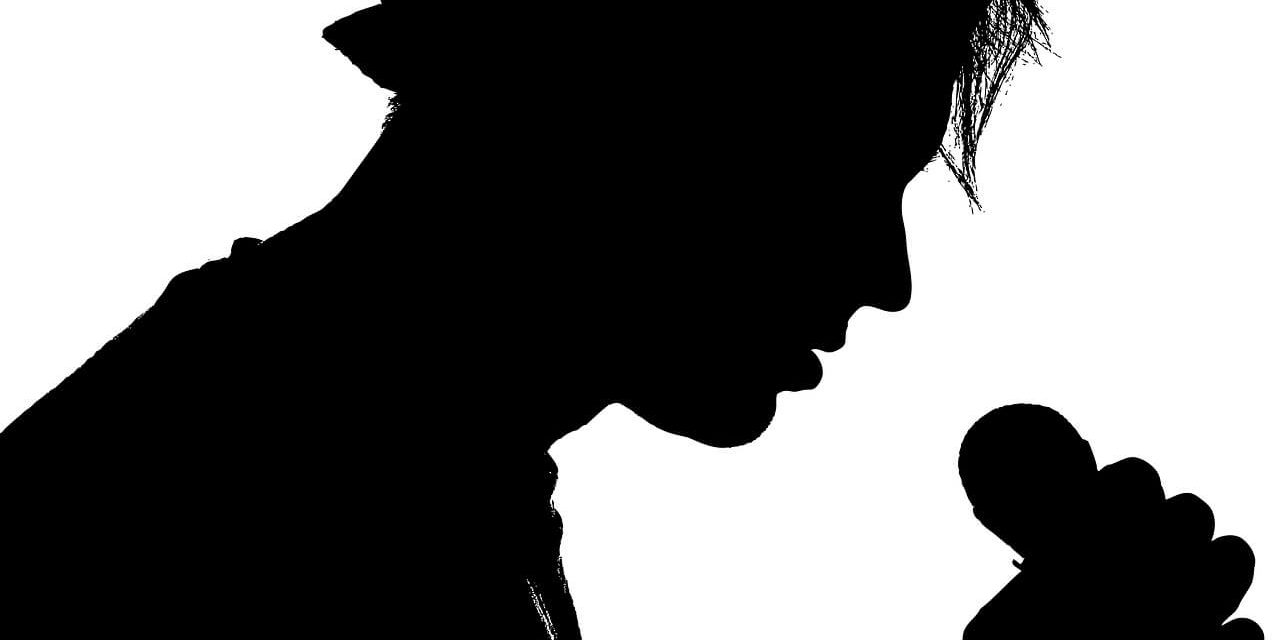








 Découvrez comment avoir la pochette de votre EP ou votre photo ici
Découvrez comment avoir la pochette de votre EP ou votre photo ici